オペレーティングシステムのインストール

はじめに
LinkStar-H28K は、PCIE/RGMII ギガビット技術を使用した 2 つのギガビットネットワークポートとクアッドコアチップを備えています。LPDDR4X 4GB メモリと 8GB eMMC ストレージを搭載しており、TF カードを使用して最大 512GB まで拡張可能です。また、PD(Power Delivery)対応の 5V-12V Type-C 接続を備えています。このウィキでは、TF カードまたは eMMC を使用してオペレーティングシステムをインストールする方法を説明します。
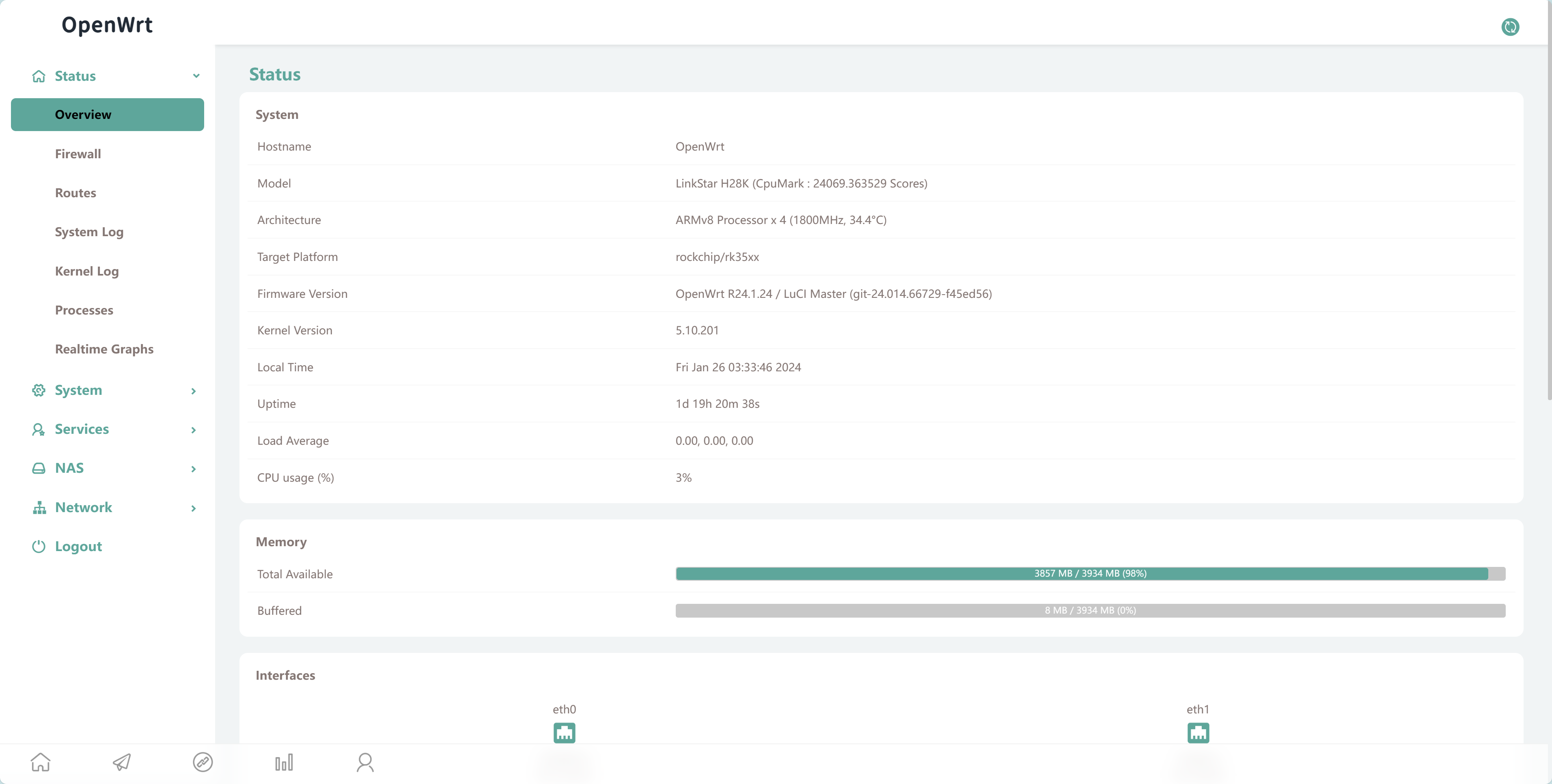
H28K に必要なシステムを選択する
H28K は QWRT オペレーティングシステムをサポートしています。このセクションでは、QWRT システムのインストール方法を紹介します。
注意事項と手順
H28K には 2 種類のストレージがあります。1 つは TF カードストレージ、もう 1 つは eMMC ストレージです。どちらのメモリもフラッシュメモリシステムに使用できます。
この章では、カードリーダーを使用して TF カードにシステムをフラッシュする方法を説明します。
また、H28K に搭載されている eMMC にシステムをフラッシュすることもできます。
H28K に TF カードが挿入されている場合、システム起動時に TF カード内のシステムが優先的に起動されます。これは、TF カードが起動優先権を持つためです。
TF カードに QWRT をフラッシュする
準備
- Windows/MacOS PC
- USB-C データケーブル
- TF カード
- カードリーダー
- balenaEtcher —— balenaEtcher をダウンロードしてインストールしてください。このソフトウェアを使用して TF カードにシステムをフラッシュします。
- QWRT パッケージ
上記の機器を準備してください。ファームウェア更新パッケージは、以下のダウンロードボタンをクリックしてダウンロードできます。
| バージョン | 説明 | ダウンロード |
|---|---|---|
| balenaEtcher | ISO 書き込みツール | ダウンロード |
| QWRT R24.01.23 | OpenWRT ベース | ダウンロード |
H28K で TF カードを使用する場合、一部の高速カードと互換性がない可能性があることに注意してください。高速カードを使用している場合、カードの速度が原因でデータ読み込みエラー、起動エラー、またはシステムの電源投入および読み込み中の不具合が発生する可能性があります。
TF カードを使用する利点は、異なるネットワークを異なる TF カードで構成できることです。また、複数のシステムを持つことも可能で、異なる TF カードを交換することで異なるシステムを使用できます。
手順
ステップ 1. TF カードを PC に接続する
準備したカードリーダーに TF カードを挿入し、PC に接続してください。
ステップ 2. TF カードにシステムをフラッシュする
事前にインストールした balenaEtcher を開きます。
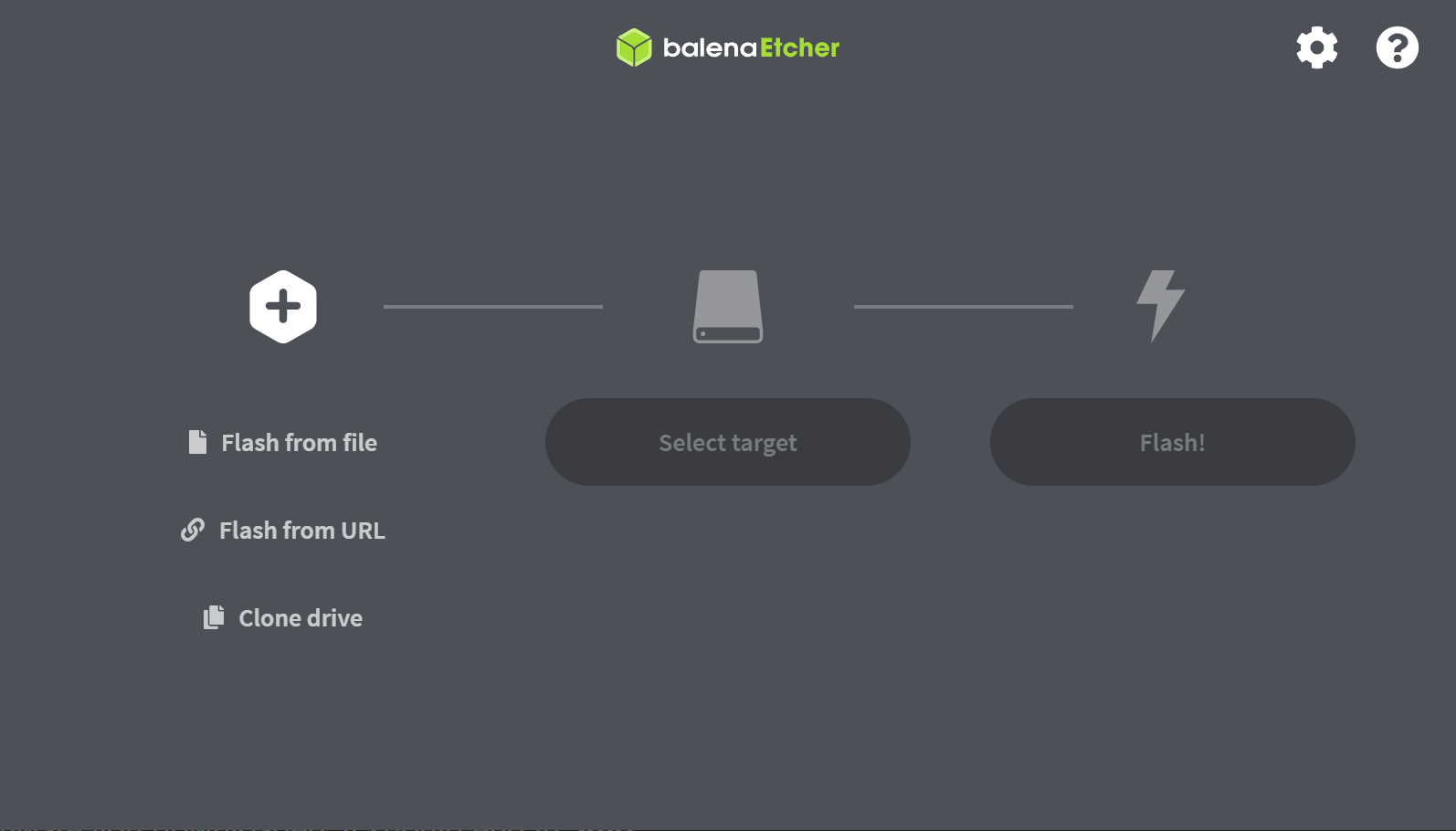
ダウンロードした QWRT ファームウェアを選択します。ファイルは .img で終わるはずです。
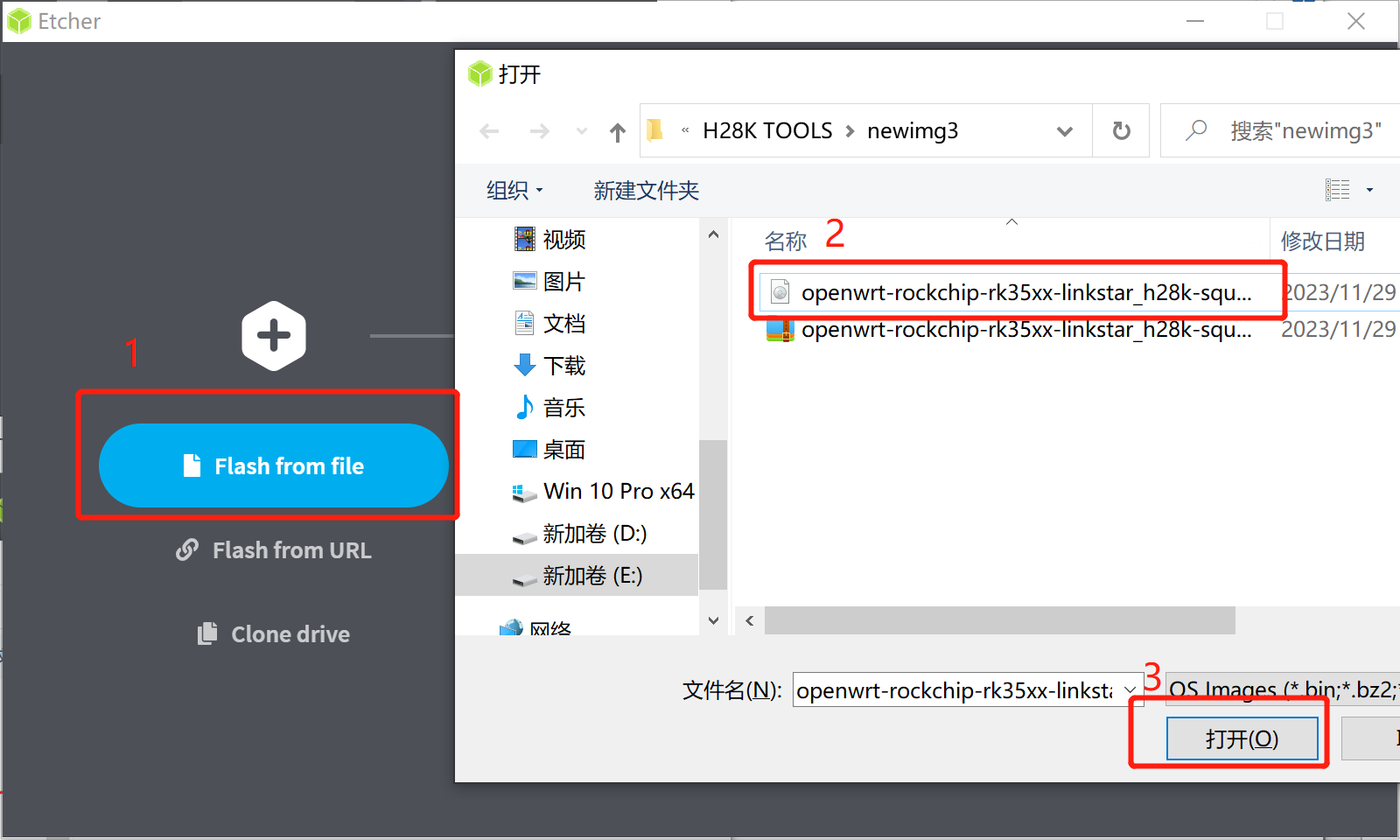
システムをフラッシュするドライブを選択します。
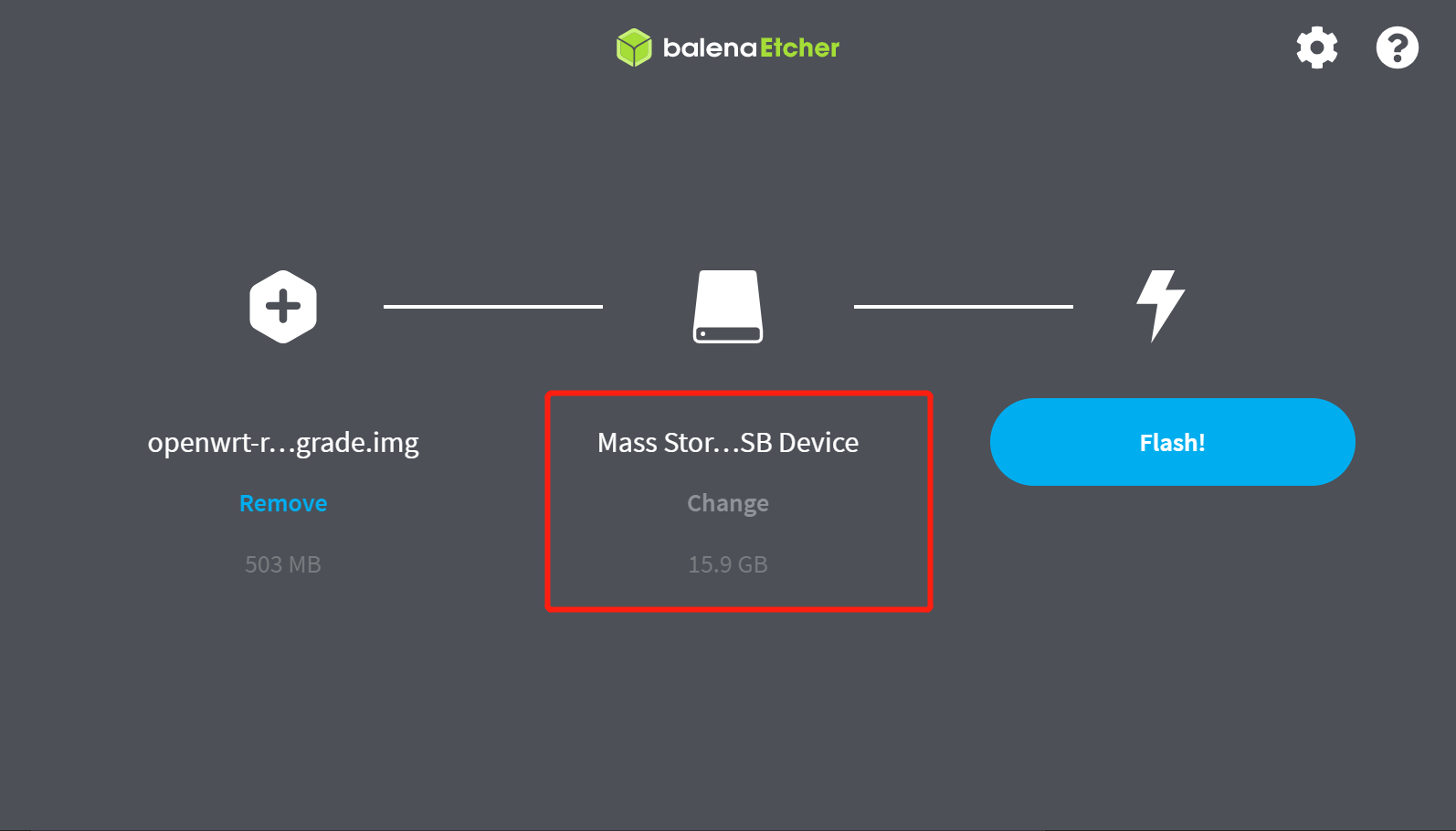
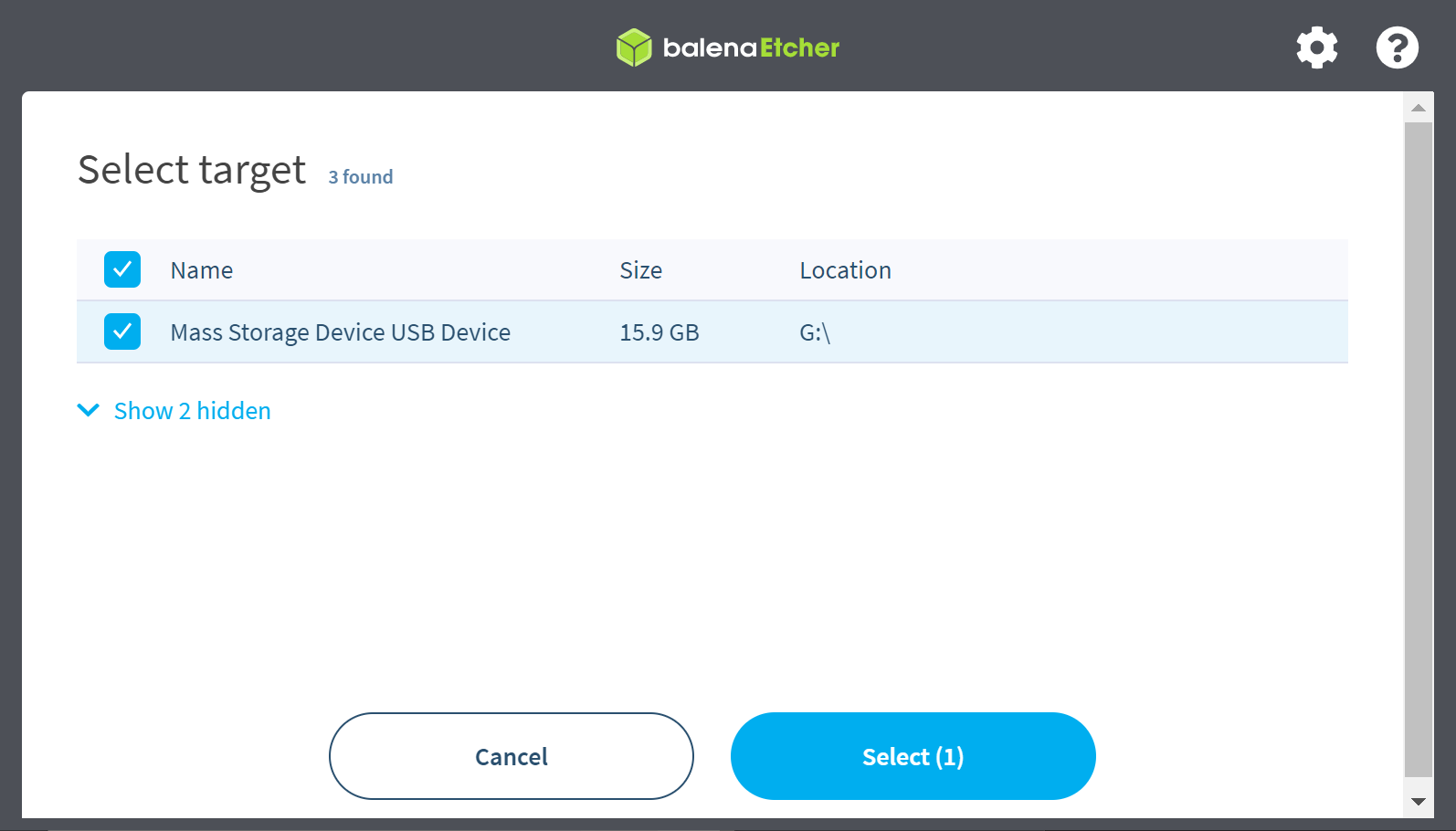
Flash ボタンをクリックすると、ソフトウェアがシステムを TF カードにフラッシュします。
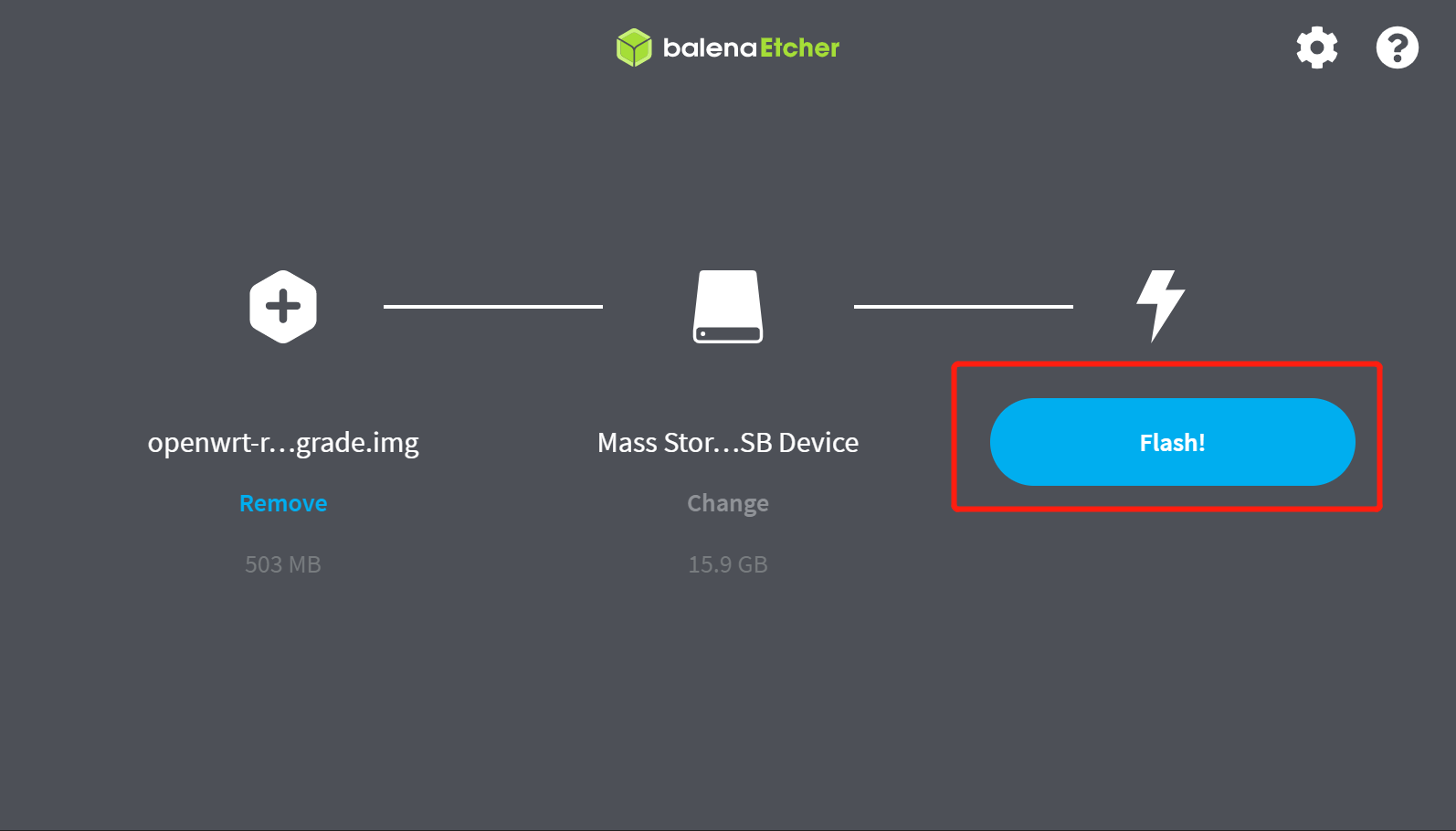
システムをフラッシュした後、一部のコンピュータでは USB デバイスが認識されないというプロンプトが表示され、フォーマットするかどうかを尋ねられる場合があります。この場合、カードを再フォーマットしないでください。そうしないと、内部のシステムが消去されます。
ステップ 3. TF カードから QWRT を起動する
カードリーダーから TF カードを取り外し、H28K の TF カードスロットに挿入します。
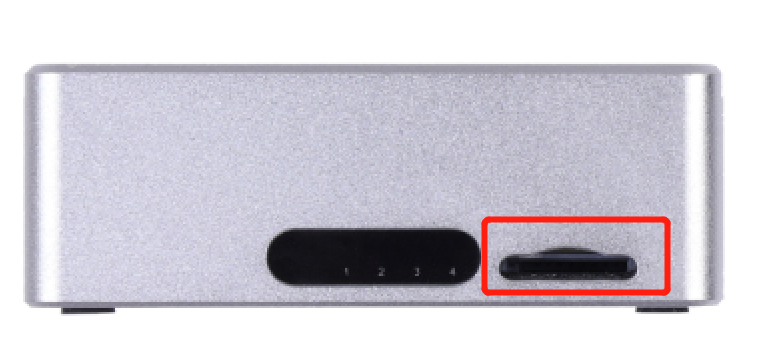
その後、H28K に電源を入れます。USB-C-5V を使用して電源を供給することができます。

ステップ 4. QWRT のバックエンドを管理する
ネットワークケーブルを使用して H28K の ETH0 ネットワークポートに接続します。その後、ブラウザにアドレス 192.168.1.1 を入力して管理バックエンドにアクセスします。
ETH0 は LAN ポートであり、ETH1 ポートは WAN ポートです。ネットワークケーブルを使用して H28K の QWRT を管理する場合は、ネットワークケーブルを ETH0 に接続してください。
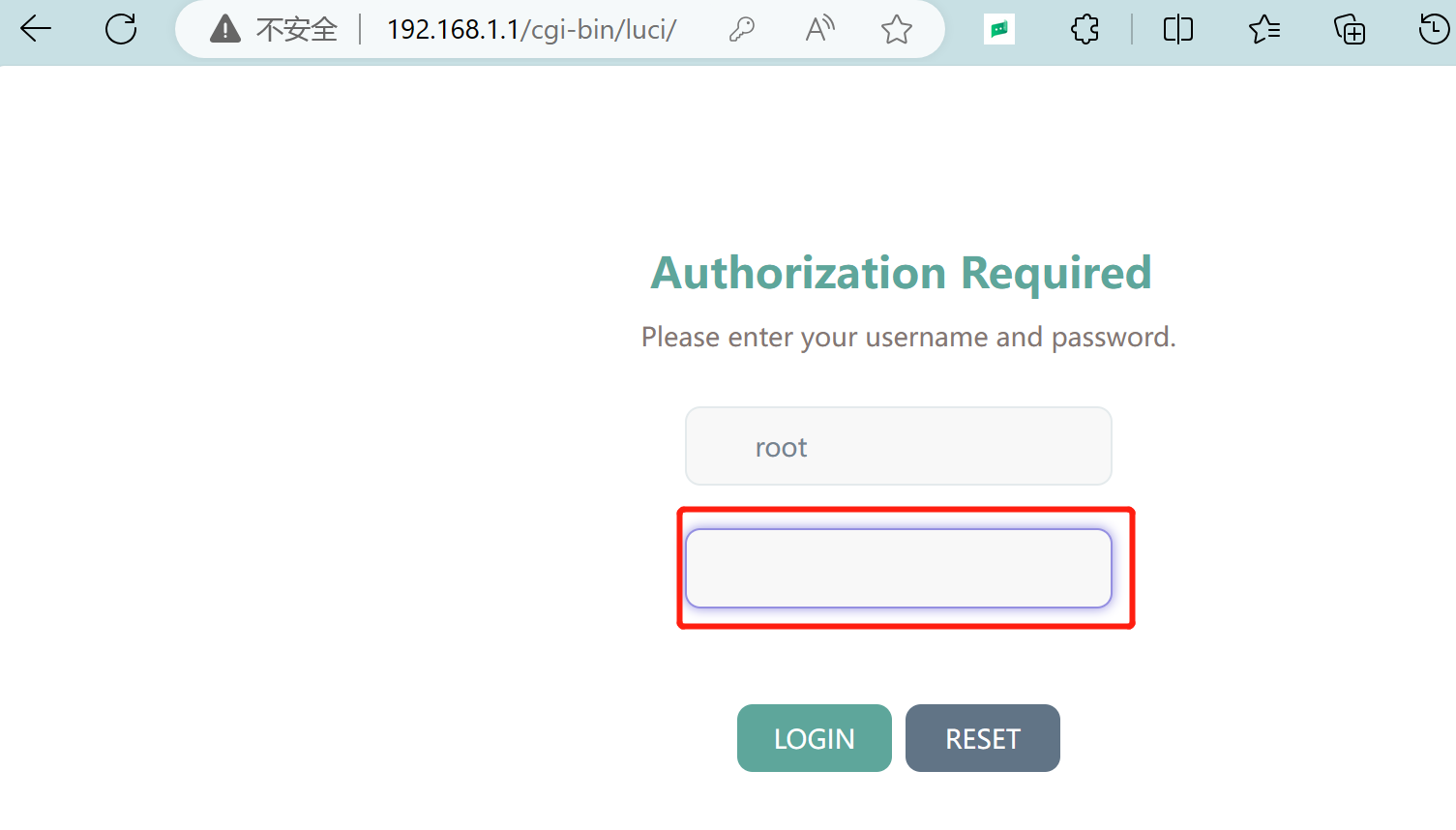
システムの初期アカウントとパスワードは以下の通りです。
アカウント: root
パスワード: password
おめでとうございます!これで TF カードを使用して QWRT を正常にインストールできました。
eMMC に QWRT をフラッシュする
準備
- Windows PC
- USB-C データケーブル
- QWRT パッケージ
上記の機器を準備してください。ファームウェア更新パッケージは、以下のダウンロードボタンをクリックしてダウンロードできます。
| バージョン | 説明 | ダウンロード |
|---|---|---|
| QWRT R24.01.23 | OpenWRT ベース | ダウンロード |
| eMMC 書き込みツール & ドライバ | V5.12 | ダウンロード |
手順
ステップ 1. ドライバをインストールする
DriverAssitant_v5.12 フォルダに移動し、DriverInstall.exe ファイルをダブルクリックして開き、ドライバをインストールします。
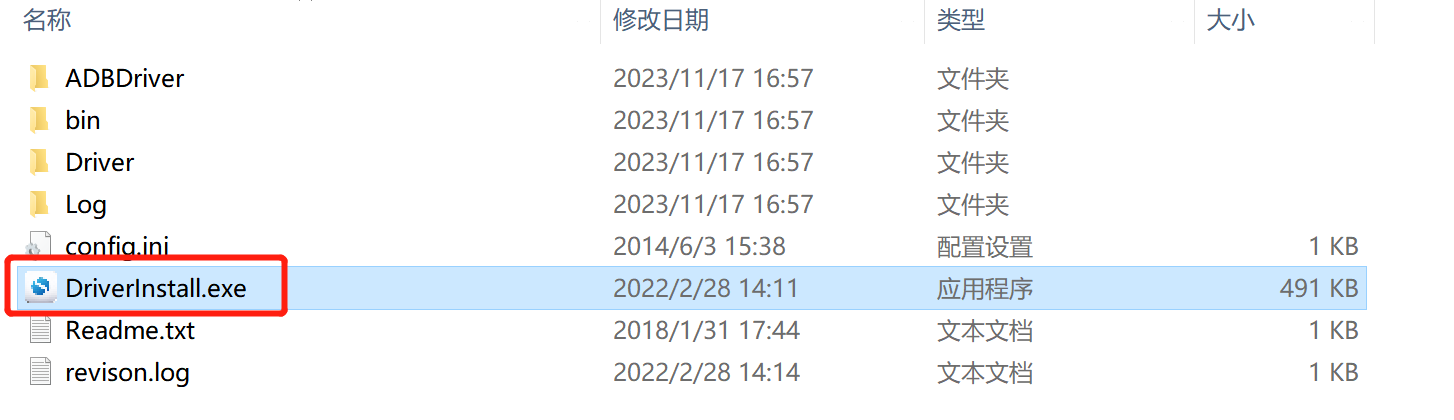
起動したドライバインストールソフトウェアで、「驱动安装」(ドライバインストール)をクリックします。
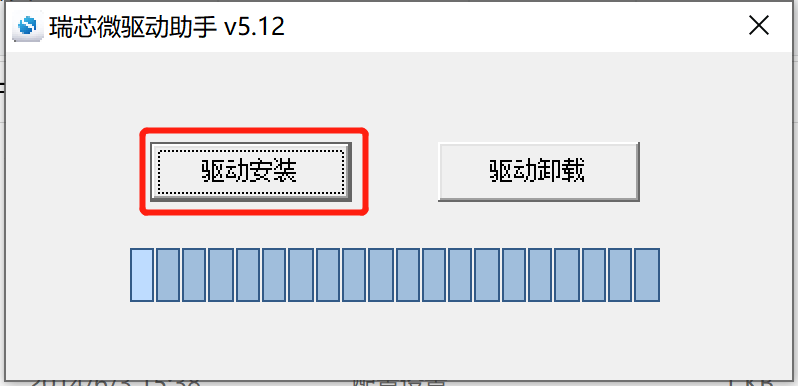
ステップ 2. デバイスを Maskrom モードにする
RKDevTool_Release_v2.84 フォルダに移動し、RKDevTool.exe ファイルをダブルクリックして開きます。
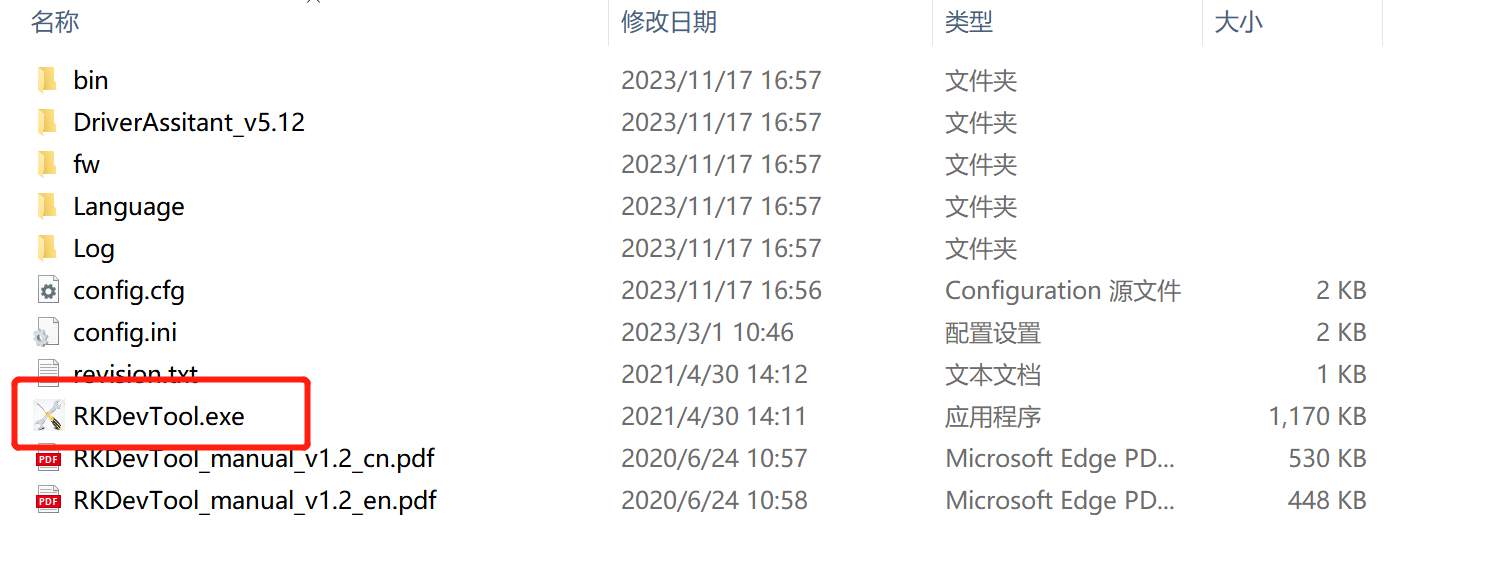
カードピックアップピンを使用して Update keyhole ボタン(赤枠の番号1)を押し続け、離さないでください。
その後、H28K を手で保持しながら、USB-C タイプのケーブルを使用してコンピュータに接続します(赤枠の番号2)。接続後、Update keyhole ボタンを離します。

この時点でソフトウェアを確認すると、「Found One MASKROM Device」と表示されます。
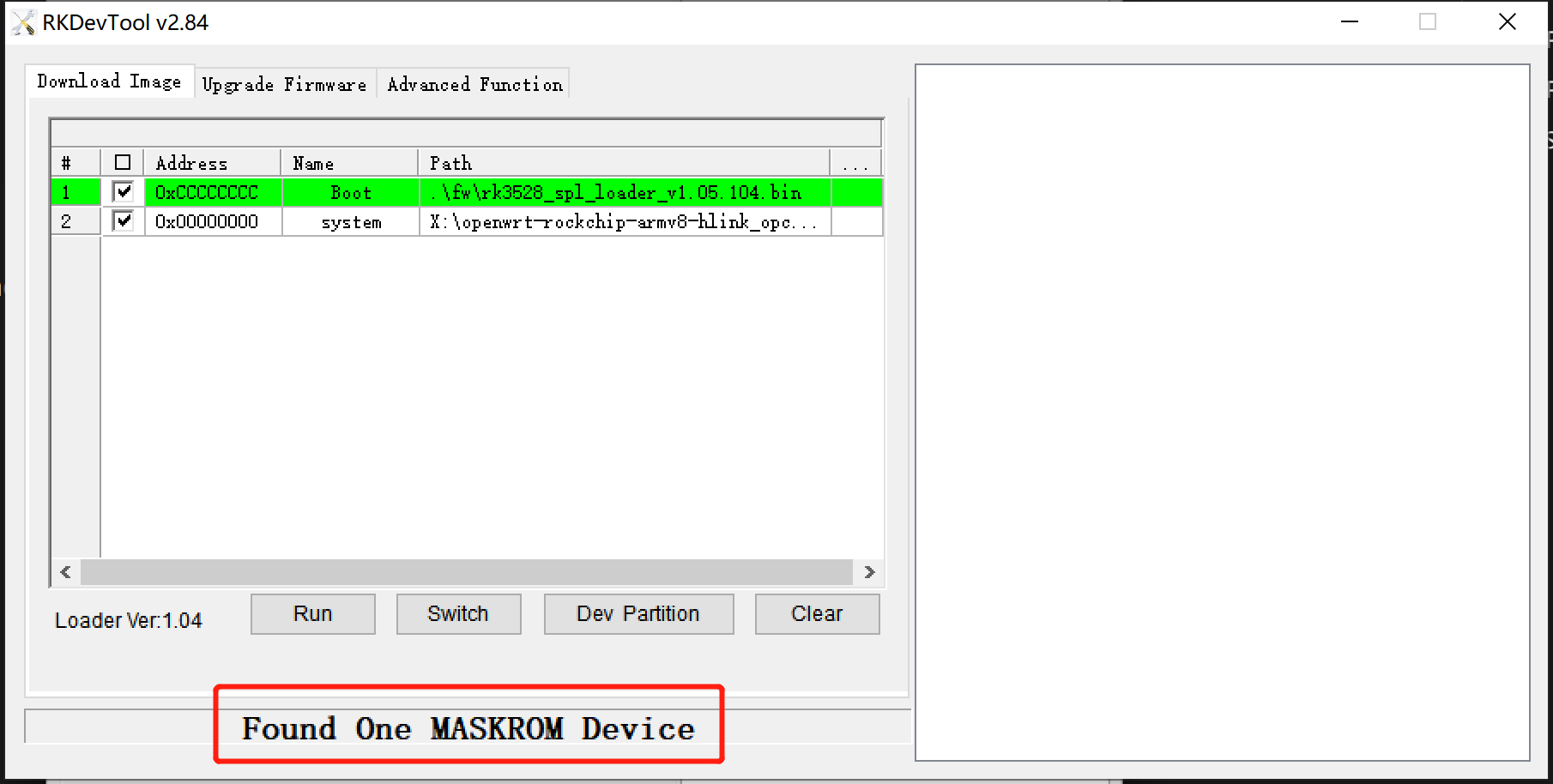
ステップ 3. ファームウェアを消去する
「Upgrade Firmware」をクリックし、その後「Firmware」をクリックして、ファイルディレクトリ内の rk3528_spl_loader_v1.05.104.bin ファイルを選択します。
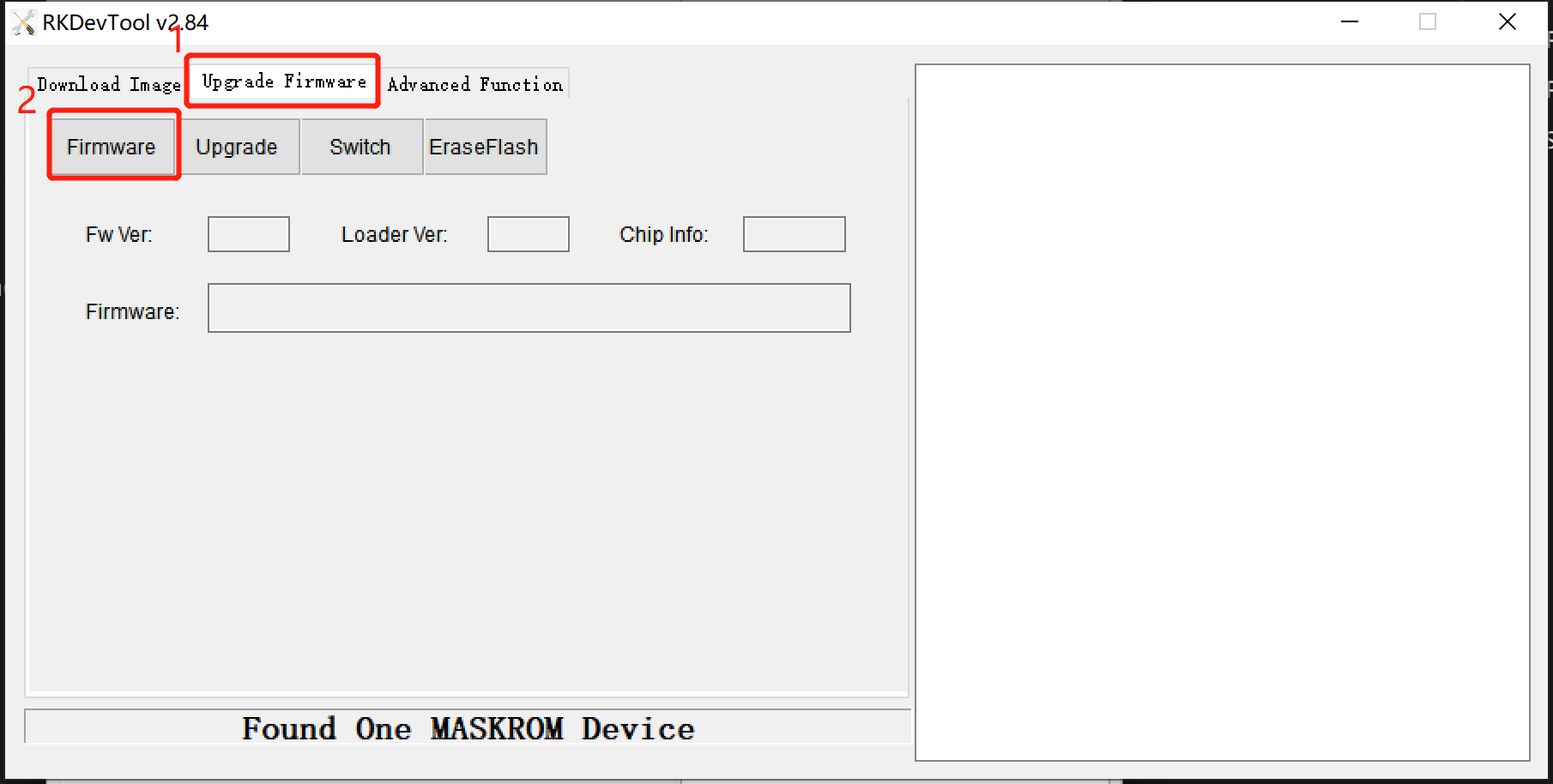
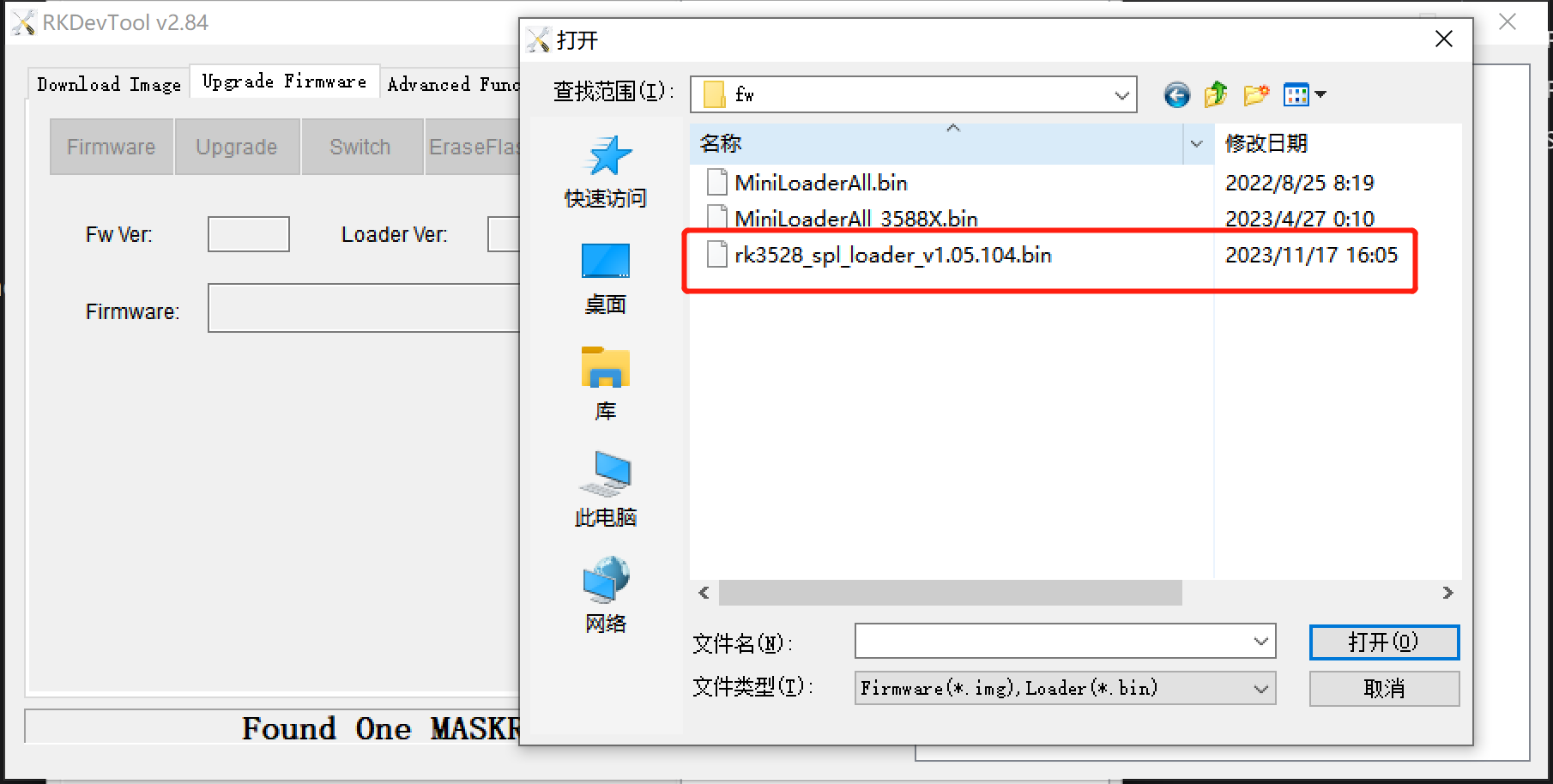
ファイルをインポートした後、「EraseFlash」をクリックします。
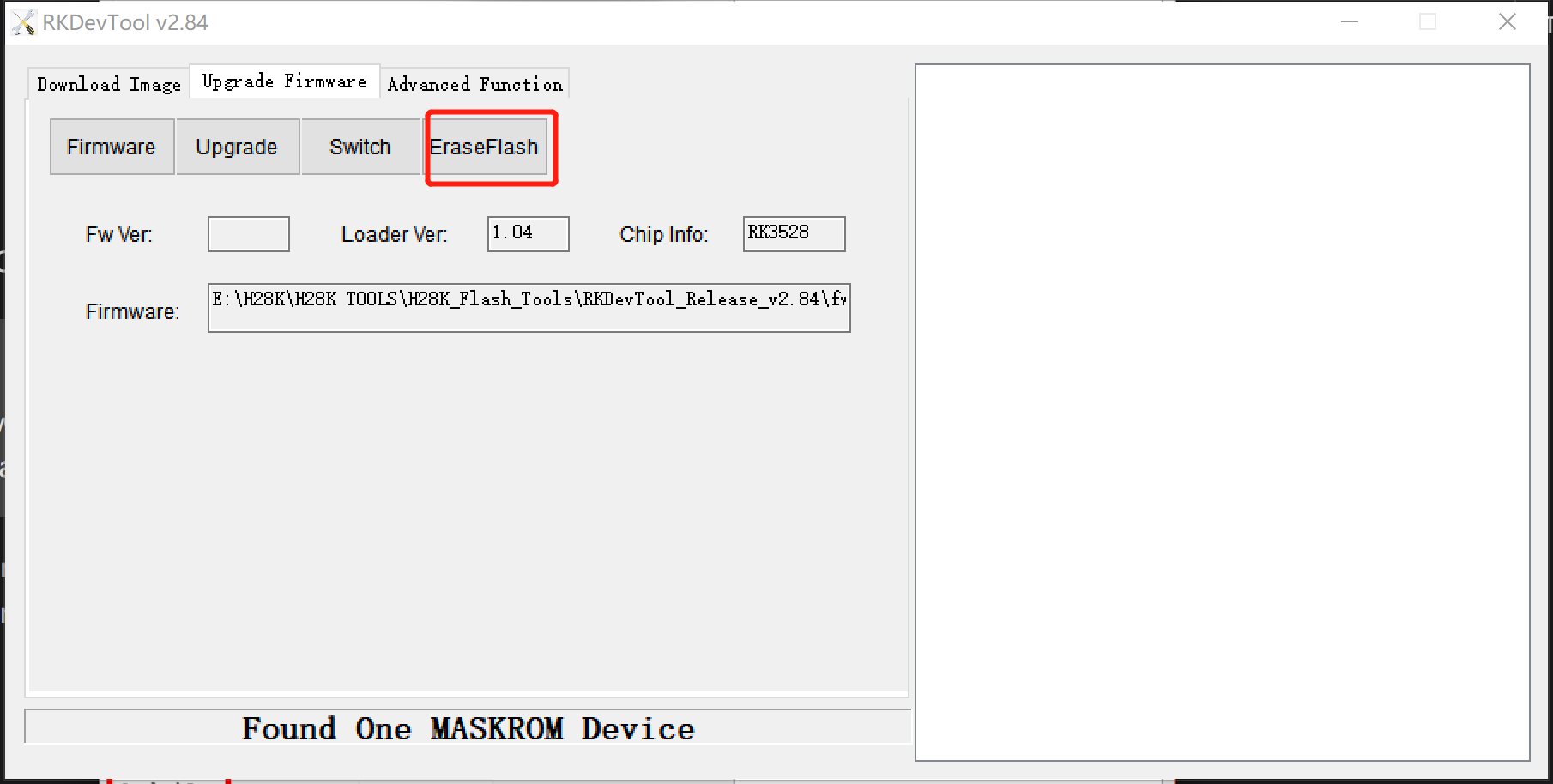
操作が完了するのを待ち、「确定」(OK)をクリックします。
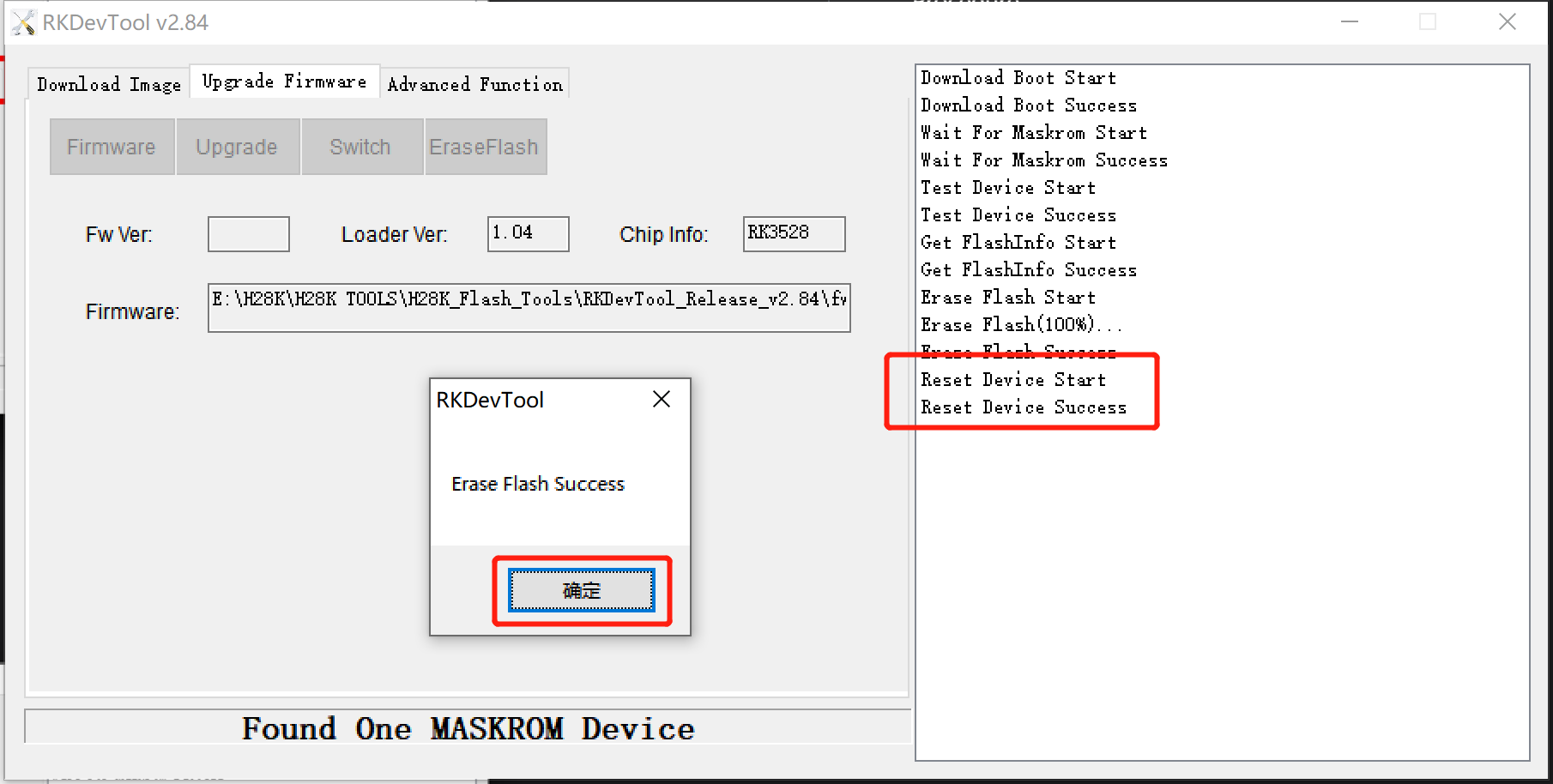
ステップ 4. QWRT を書き込む
上記の手順に従った場合、H28K はまだ MASKROM モードにあるはずです。そうでない場合は、ステップ 2 の手順を再度繰り返してください。
ソフトウェアの左上にある「Download Image」をクリックし、最初の Boot オプション行に rk3528_spl_loader_v1.05.104.bin ファイルを選択します。
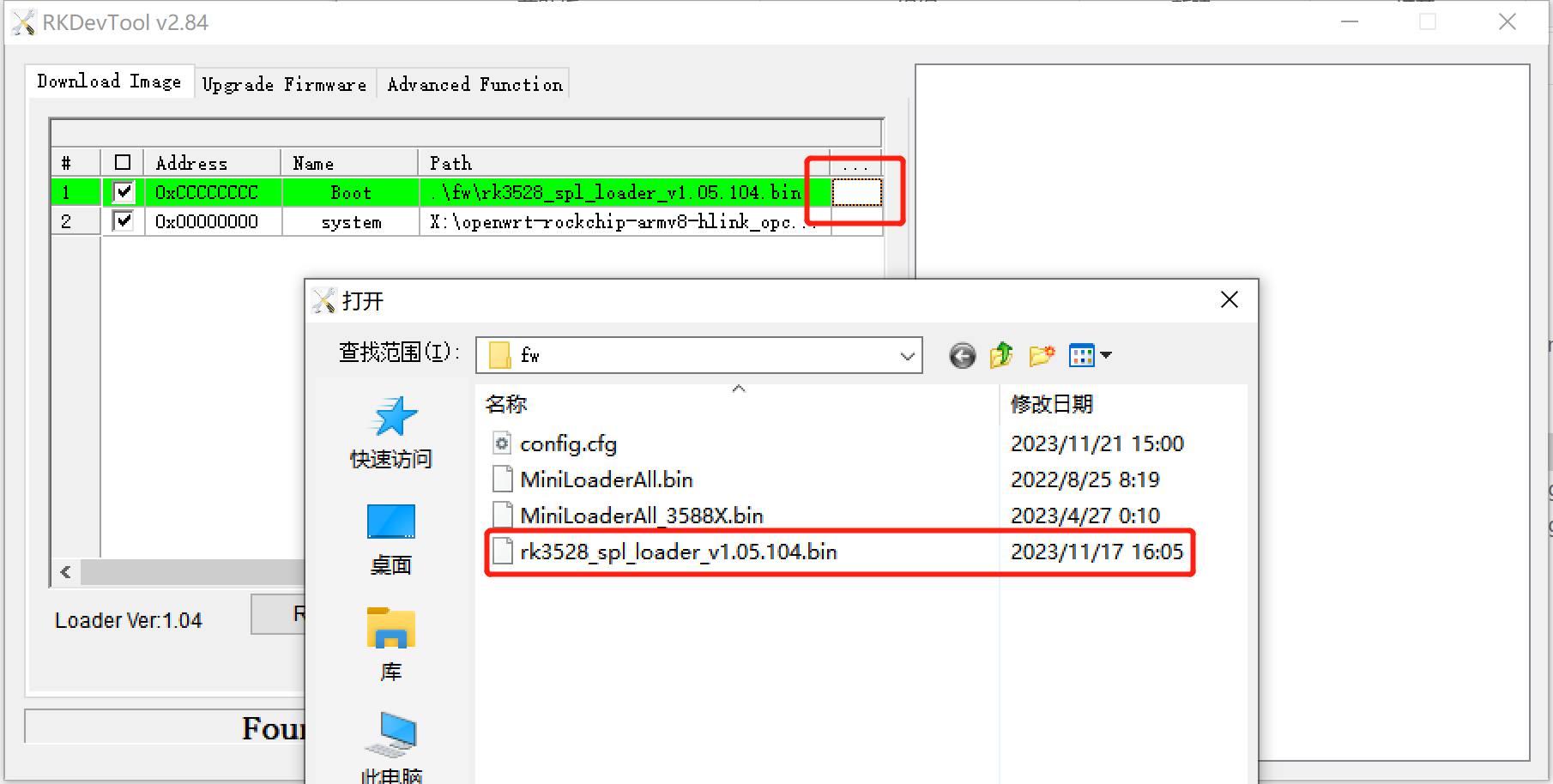
次に、system オプションの2行目で、QWRT のシステムイメージを選択します。このファイルは .img で終わるはずです。
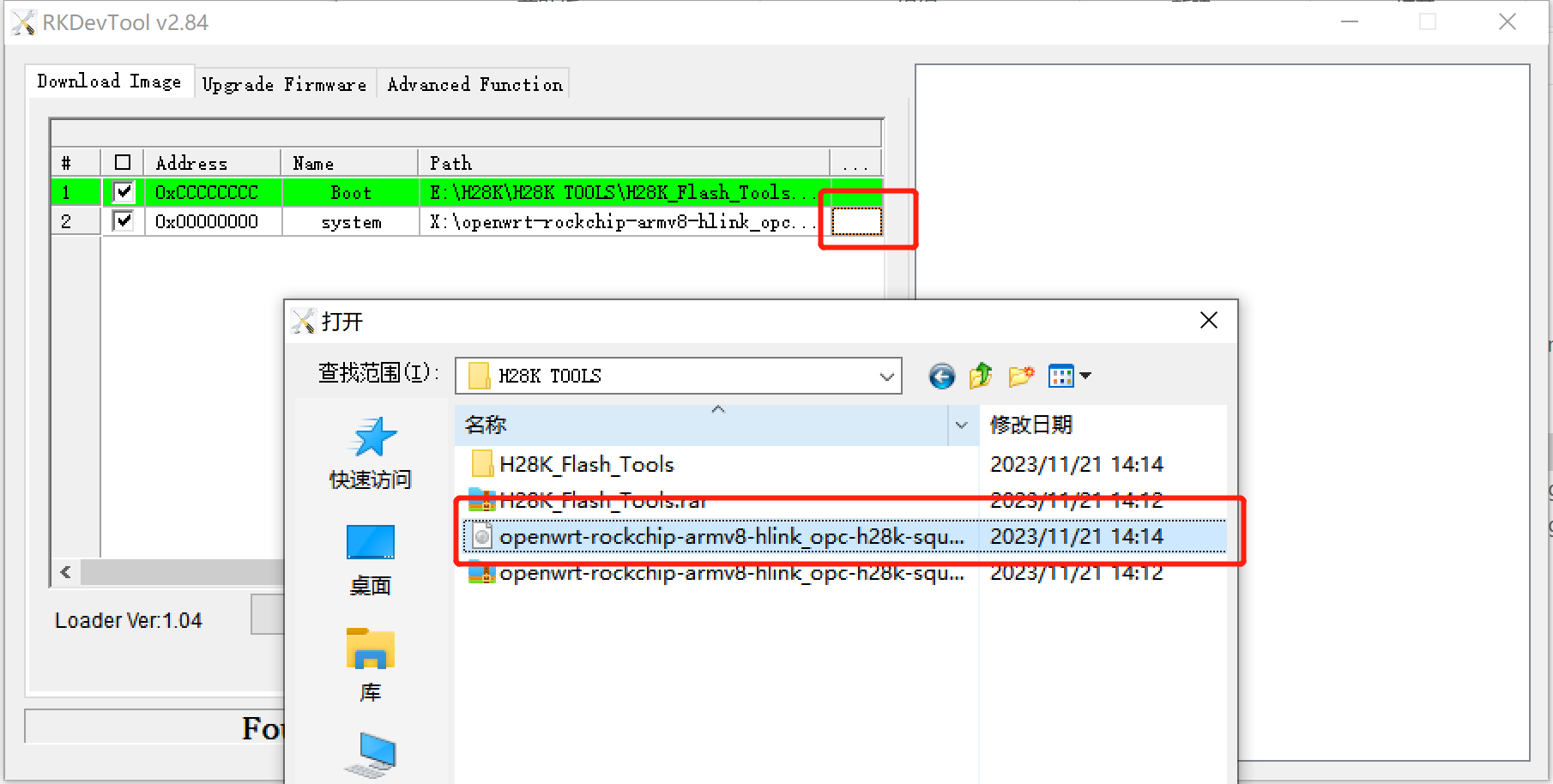
その後、下部の「Run」ボタンをクリックします。
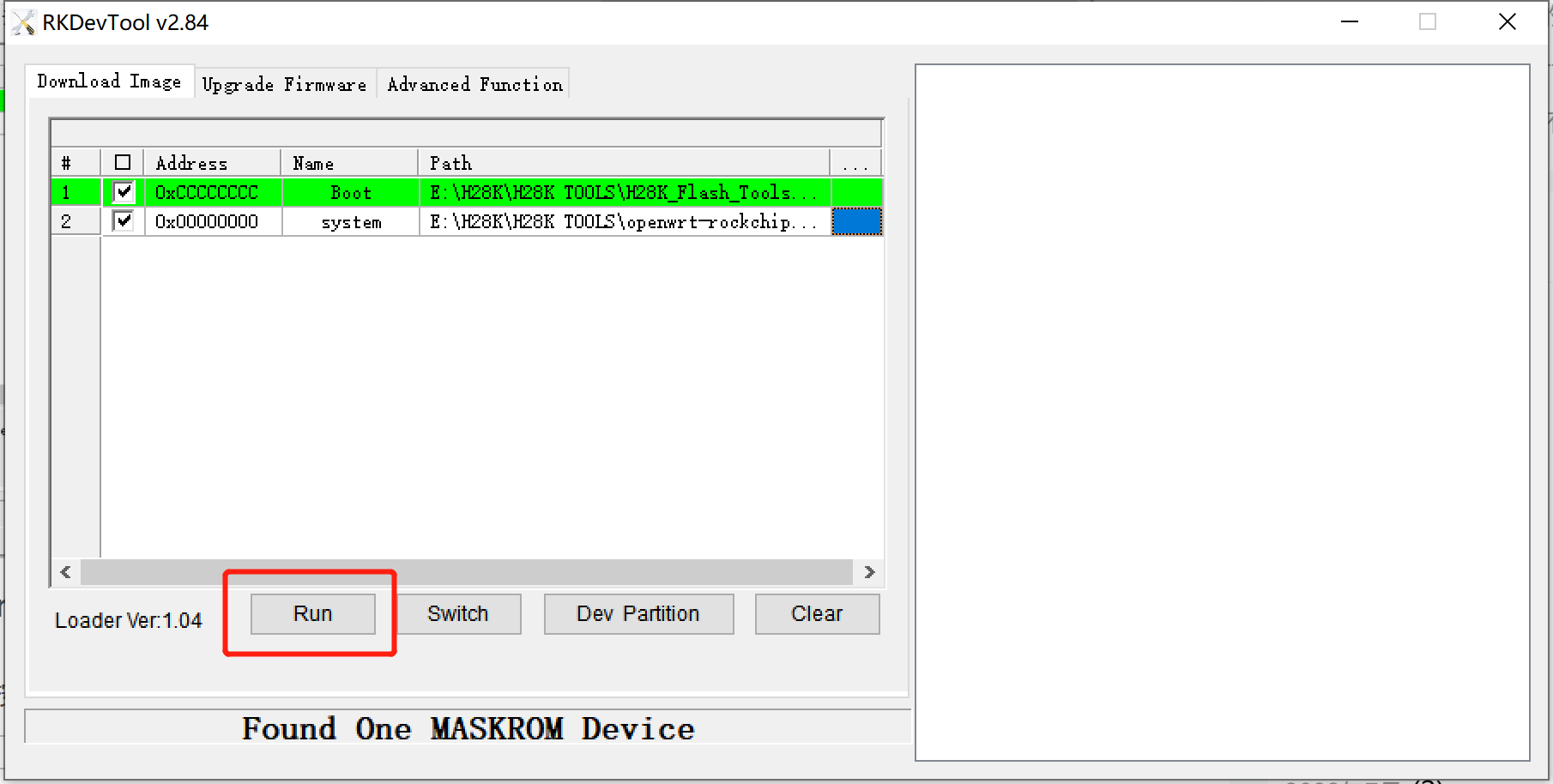
「Download image OK」のプロンプトが表示されるのを待ちます。これでシステムが H28K の eMMC に正常にインストールされました。
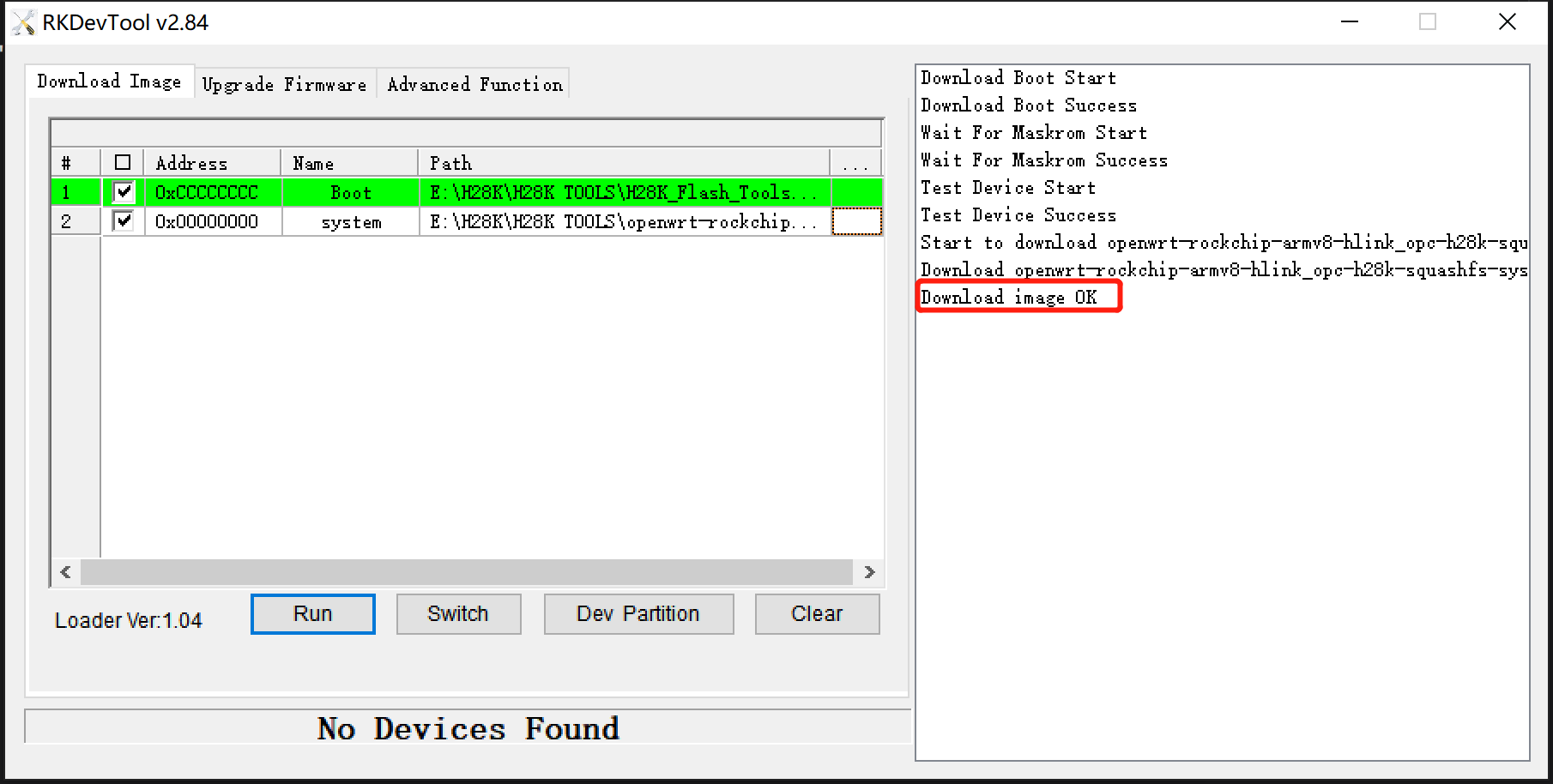
システムの書き込みが完了すると、H28K は自動的に再起動し、再起動後に QWRT システムに入ります。
ステップ 5. QWRT バックエンドを管理する
ネットワークケーブルを使用して H28K の ETH0 ネットワークポートに接続します。その後、ブラウザにアドレス 192.168.1.1 を入力して管理バックエンドにアクセスします。
ETH1 は WAN ポートで、ETH0 は LAN ポートです。ネットワークケーブルを使用して H28K の QWRT を管理する場合は、ネットワークケーブルを LAN ポートに接続してください。
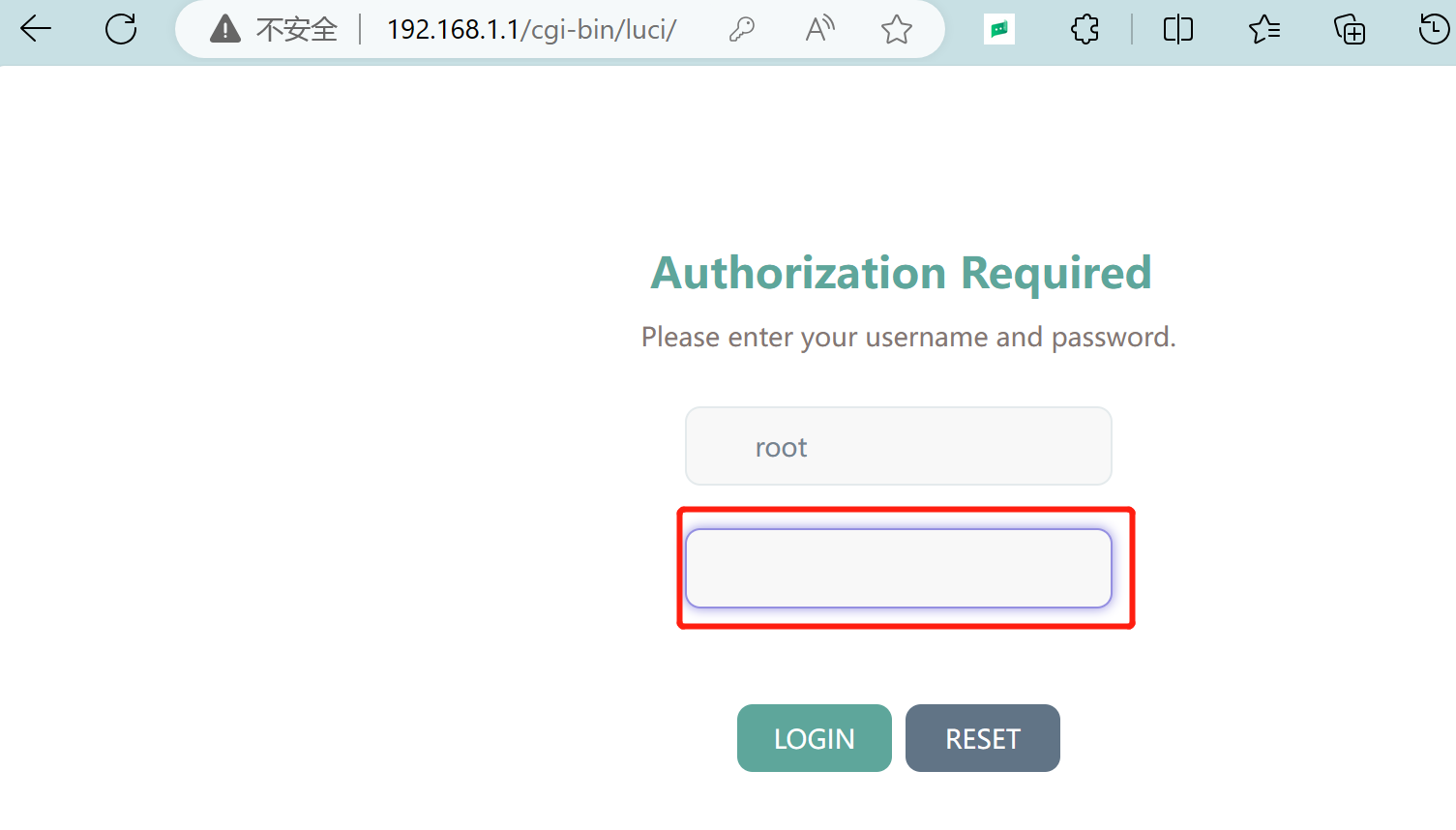
システムの初期アカウントとパスワードは以下の通りです。
アカウント: root
パスワード: password
おめでとうございます!これで QWRT が eMMC に正常にインストールされました。
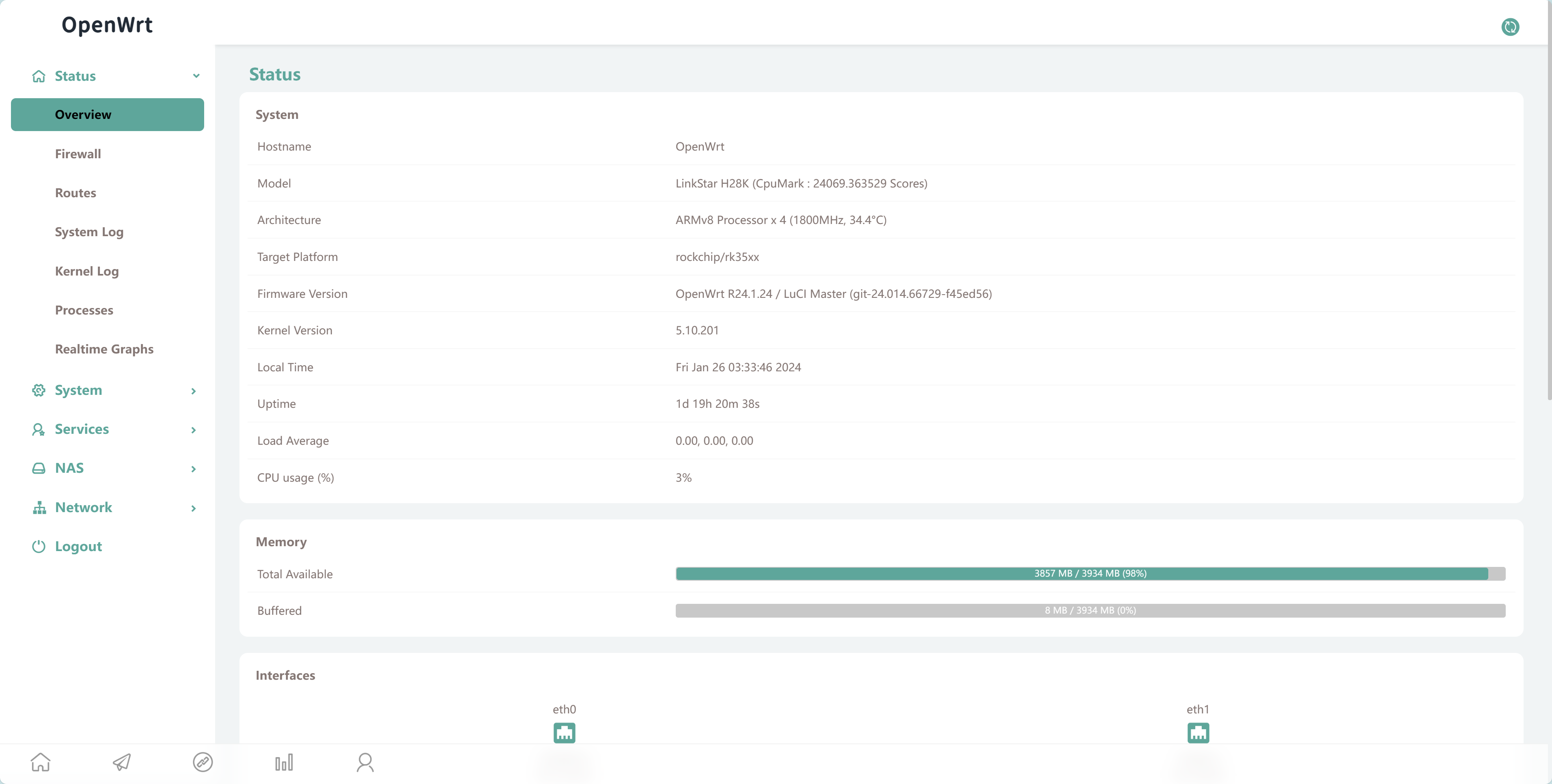
リソース
H28Kはオープンソースハードウェアです。関連資料のダウンロードリンクを以下に示します。
| バージョン | 説明 | ダウンロード |
|---|---|---|
| QWRT R24.01.23 | OpenWRTベース | ダウンロード |
| eMMCへのフラッシュツール & ドライバ | V5.12 | ダウンロード |
| balenaEtcher | ISO書き込みツール | ダウンロード |
| H28K-SCH | H28K回路図 | ダウンロード |
技術サポート & 製品ディスカッション
弊社製品をお選びいただきありがとうございます!製品の使用体験がスムーズになるよう、さまざまなサポートを提供しています。異なる好みやニーズに対応するため、複数のコミュニケーションチャネルをご用意しています。